O Guia de referência da API do AWS SDK para JavaScript V3 descreve em detalhes todas as operações da API para o AWS SDK para JavaScript versão 3 (V3).
As traduções são geradas por tradução automática. Em caso de conflito entre o conteúdo da tradução e da versão original em inglês, a versão em inglês prevalecerá.
Começando no React Native
Este tutorial mostra como você pode criar um aplicativo React Native usando a CLI do React Native
![]()
Este tutorial mostra:
Como instalar e incluir os módulos da AWS SDK para JavaScript versão 3 (V3) que seu projeto usa.
Como escrever um código que se conecta ao Amazon Simple Storage Service (Amazon S3) para criar e excluir um bucket do Amazon S3.
O cenário
O Amazon S3 é um serviço em nuvem que permite armazenar e recuperar qualquer quantidade de dados a qualquer momento, de qualquer lugar na web. O React Native é uma estrutura de desenvolvimento que permite criar aplicativos móveis. Este tutorial mostra como você pode criar um aplicativo React Native que se conecta ao Amazon S3 para criar e excluir um bucket do Amazon S3.
O aplicativo usa o seguinte SDK para JavaScript APIs:
Construtor
CognitoIdentityClientConstrutor
S3
Tarefas de pré-requisito
nota
Se você já tiver concluído qualquer uma das etapas a seguir por meio de outros tutoriais ou de uma configuração existente, ignore essas etapas.
Esta seção fornece a configuração mínima necessária para concluir este tutorial. Você não deve considerar isso como uma configuração completa. Para isso, consulte Configure o SDK para JavaScript.
-
Instale as seguintes ferramentas:
Xcode
se você estiver testando no iOS Android Studio
se você estiver testando no Android
Configure seu ambiente de desenvolvimento React Native
-
Configure o ambiente do projeto para executar esses TypeScript exemplos de Node e instale os módulos necessários AWS SDK para JavaScript e de terceiros. Siga as instruções em GitHub
. -
Você deve estabelecer como seu código é autenticado AWS ao desenvolver com AWS serviços. Para obter mais informações, consulte Autenticação do SDK com AWS.
nota
A função do IAM para este exemplo deve ser definida para usar as permissões do AmazonS3 FullAccess.
Etapa 1: Criar um banco de identidades do Amazon Cognito
Neste exercício, você cria e usa um pool de identidade do Amazon Cognito para fornecer acesso não autenticado ao seu aplicativo para o serviço Amazon S3. A criação de um grupo de identidades também cria duas funções AWS Identity and Access Management (IAM), uma para oferecer suporte a usuários autenticados por um provedor de identidade e outra para oferecer suporte a usuários convidados não autenticados.
Neste exercício, vamos trabalhar apenas com a função de usuário não autenticado para manter o enfoque na tarefa. Você poderá integrar o suporte para um provedor de identidade e os usuários autenticados depois.
Para criar um pool de identidade do Amazon Cognito
Faça login AWS Management Console e abra o console do Amazon Cognito no Amazon Web Services
Console. Escolha Identity Pools na página de abertura do console.
Na página seguinte, escolha Create new identity pool (Criar novo grupo de identidades).
nota
Se não houver outros grupos de identidades, o console do Amazon Cognito pulará essa página e abrirá a próxima página.
Em Configurar confiança do grupo de identidades, escolha Acesso de convidado para autenticação do usuário.
Em Configurar permissões, escolha Criar uma nova função do IAM e insira um nome (por exemplo, getStartedReactfunção) no nome da função do IAM.
Em Configurar propriedades, insira um nome (por exemplo, getStartedReactPool) em Nome do pool de identidades.
Em Revisar e criar, confirme as seleções que você fez para o novo banco de identidades. Selecione Editar para retornar ao assistente e alterar as configurações. Quando terminar, selecione Criar banco de identidades.
Anote o ID do grupo de identidades e a região desse grupo de identidades recém-criado. Você precisa desses valores para substituir
regioneidentityPoolIdno script do seu navegador.
Depois de criar seu pool de identidade do Amazon Cognito, você estará pronto para adicionar permissões para o Amazon S3 que são necessárias para seu aplicativo React Native.
Etapa 2: Adicionar uma política ao perfil do IAM criado
Para permitir que o script do navegador acesse o Amazon S3 para criar e excluir um bucket do Amazon S3, use a função não autenticada do IAM criada para seu pool de identidade do Amazon Cognito. Isso exige que você adicione uma política do IAM à função. Para obter mais informações sobre as funções do IAM, consulte Como criar uma função para delegar permissões a um AWS serviço no Guia do usuário do IAM.
Para adicionar uma política do Amazon S3 ao perfil do IAM associado a usuários não autenticados
Faça login no AWS Management Console e abra o console do IAM em https://console.aws.amazon.com/iam/
. No painel de navegação à esquerda, selecione Perfis.
Escolha o nome da função que você deseja modificar (por exemplo, getStartedRole) e, em seguida, escolha a guia Permissões.
Escolha Adicionar permissões e depois Anexar políticas.
Na página Adicionar permissões para essa função, localize e marque a caixa de seleção do ReadOnlyAccessAmazonS3.
nota
Você pode usar esse processo para permitir o acesso a qualquer AWS serviço.
Escolha Adicionar permissões.
Depois de criar seu pool de identidade do Amazon Cognito e adicionar permissões para o Amazon S3 à sua função do IAM para usuários não autenticados, você estará pronto para criar o aplicativo.
Etapa 3: criar um aplicativo usando create-react-native-app
Crie um aplicativo React Native executando o comando a seguir.
npx react-native init ReactNativeApp --npm
Etapa 4: instalar o pacote Amazon S3 e outras dependências
Dentro do diretório do projeto, execute os seguintes comandos para instalar o pacote Amazon S3.
npm install @aws-sdk/client-s3
Esse comando instala o pacote Amazon S3 em seu projeto e package.json atualiza para listar o Amazon S3 como uma dependência do projeto. Você pode encontrar informações sobre esse pacote pesquisando por "@aws -sdk” no site do https://www.npmjs.com/
Esses pacotes e os códigos associados são instalados no subdiretório node_modules do projeto.
Para obter mais informações sobre a instalação de pacotes Node.js, consulte Baixar e instalar pacotes localmente
Instale outras dependências necessárias para autenticação.
npm install @aws-sdk/client-cognito-identity @aws-sdk/credential-provider-cognito-identity
Etapa 5: escrever o código React Native
Adicione o código a seguir aoApp.tsx. Substitua identityPoolId e region pelo ID do grupo de identidades e pela região em que seu bucket do Amazon S3 será criado.
import React, { useCallback, useState } from "react"; import { Button, StyleSheet, Text, TextInput, View } from "react-native"; import "react-native-get-random-values"; import "react-native-url-polyfill/auto"; import { S3Client, CreateBucketCommand, DeleteBucketCommand, } from "@aws-sdk/client-s3"; import { fromCognitoIdentityPool } from "@aws-sdk/credential-providers"; const client = new S3Client({ // The AWS Region where the Amazon Simple Storage Service (Amazon S3) bucket will be created. Replace this with your Region. region: "us-east-1", credentials: fromCognitoIdentityPool({ // Replace the value of 'identityPoolId' with the ID of an Amazon Cognito identity pool in your Amazon Cognito Region. identityPoolId: "us-east-1:edbe2c04-7f5d-469b-85e5-98096bd75492", // Replace the value of 'region' with your Amazon Cognito Region. clientConfig: { region: "us-east-1" }, }), }); enum MessageType { SUCCESS = 0, FAILURE = 1, EMPTY = 2, } const App = () => { const [bucketName, setBucketName] = useState(""); const [msg, setMsg] = useState<{ message: string; type: MessageType }>({ message: "", type: MessageType.EMPTY, }); const createBucket = useCallback(async () => { setMsg({ message: "", type: MessageType.EMPTY }); try { await client.send(new CreateBucketCommand({ Bucket: bucketName })); setMsg({ message: `Bucket "${bucketName}" created.`, type: MessageType.SUCCESS, }); } catch (e) { console.error(e); setMsg({ message: e instanceof Error ? e.message : "Unknown error", type: MessageType.FAILURE, }); } }, [bucketName]); const deleteBucket = useCallback(async () => { setMsg({ message: "", type: MessageType.EMPTY }); try { await client.send(new DeleteBucketCommand({ Bucket: bucketName })); setMsg({ message: `Bucket "${bucketName}" deleted.`, type: MessageType.SUCCESS, }); } catch (e) { setMsg({ message: e instanceof Error ? e.message : "Unknown error", type: MessageType.FAILURE, }); } }, [bucketName]); return ( <View style={styles.container}> {msg.type !== MessageType.EMPTY && ( <Text style={ msg.type === MessageType.SUCCESS ? styles.successText : styles.failureText } > {msg.message} </Text> )} <View> <TextInput onChangeText={(text) => setBucketName(text)} autoCapitalize={"none"} value={bucketName} placeholder={"Enter Bucket Name"} /> <Button color="#68a0cf" title="Create Bucket" onPress={createBucket} /> <Button color="#68a0cf" title="Delete Bucket" onPress={deleteBucket} /> </View> </View> ); }; const styles = StyleSheet.create({ container: { flex: 1, alignItems: "center", justifyContent: "center", }, successText: { color: "green", }, failureText: { color: "red", }, }); export default App;
O código primeiro importa as dependências necessárias do React, do React Native e AWS do SDK.
Dentro da função App:
O objeto S3Client é criado, especificando as credenciais usando o Amazon Cognito Identity Pool criado anteriormente.
Os métodos
createBucketedeleteBucketcriam e excluem o bucket especificado, respectivamente.O React Native View exibe um campo de entrada de texto para o usuário especificar um nome de bucket do Amazon S3 e botões para criar e excluir o bucket do Amazon S3 especificado.
A JavaScript página inteira está disponível aqui em GitHub
Etapa 6: Execute o exemplo
nota
Lembre-se de fazer login! Se você estiver usando o IAM Identity Center para se autenticar, lembre-se de fazer login usando o AWS CLI aws sso login comando.
Para executar o exemplo webios, execute ou android comande usando npm.
Aqui está um exemplo de saída da execução de um ios comando no macOS.
$ npm run ios > ReactNativeApp@0.0.1 ios /Users/trivikr/workspace/ReactNativeApp > react-native run-ios info Found Xcode workspace "ReactNativeApp.xcworkspace" info Launching iPhone 11 (iOS 14.2) info Building (using "xcodebuild -workspace ReactNativeApp.xcworkspace -configuration Debug -scheme ReactNativeApp -destination id=706C1A97-FA38-407D-AD77-CB4FCA9134E9") success Successfully built the app info Installing "/Users/trivikr/Library/Developer/Xcode/DerivedData/ReactNativeApp-cfhmsyhptwflqqejyspdqgjestra/Build/Products/Debug-iphonesimulator/ReactNativeApp.app" info Launching "org.reactjs.native.example.ReactNativeApp" success Successfully launched the app on the simulator
Aqui está um exemplo de saída da execução de um android comando no macOS.
$ npm run android > ReactNativeApp@0.0.1 android > react-native run-android info Running jetifier to migrate libraries to AndroidX. You can disable it using "--no-jetifier" flag. Jetifier found 970 file(s) to forward-jetify. Using 12 workers... info Starting JS server... info Launching emulator... info Successfully launched emulator. info Installing the app... > Task :app:stripDebugDebugSymbols UP-TO-DATE Compatible side by side NDK version was not found. > Task :app:installDebug 02:18:38 V/ddms: execute: running am get-config 02:18:38 V/ddms: execute 'am get-config' on 'emulator-5554' : EOF hit. Read: -1 02:18:38 V/ddms: execute: returning Installing APK 'app-debug.apk' on 'Pixel_3a_API_30_x86(AVD) - 11' for app:debug 02:18:38 D/app-debug.apk: Uploading app-debug.apk onto device 'emulator-5554' 02:18:38 D/Device: Uploading file onto device 'emulator-5554' 02:18:38 D/ddms: Reading file permission of /Users/trivikr/workspace/ReactNativeApp/android/app/build/outputs/apk/debug/app-debug.apk as: rw-r--r-- 02:18:40 V/ddms: execute: running pm install -r -t "/data/local/tmp/app-debug.apk" 02:18:41 V/ddms: execute 'pm install -r -t "/data/local/tmp/app-debug.apk"' on 'emulator-5554' : EOF hit. Read: -1 02:18:41 V/ddms: execute: returning 02:18:41 V/ddms: execute: running rm "/data/local/tmp/app-debug.apk" 02:18:41 V/ddms: execute 'rm "/data/local/tmp/app-debug.apk"' on 'emulator-5554' : EOF hit. Read: -1 02:18:41 V/ddms: execute: returning Installed on 1 device. Deprecated Gradle features were used in this build, making it incompatible with Gradle 7.0. Use '--warning-mode all' to show the individual deprecation warnings. See https://docs.gradle.org/6.2/userguide/command_line_interface.html#sec:command_line_warnings BUILD SUCCESSFUL in 6s 27 actionable tasks: 2 executed, 25 up-to-date info Connecting to the development server... 8081 info Starting the app on "emulator-5554"... Starting: Intent { cmp=com.reactnativeapp/.MainActivity }
Insira o nome do bucket que você deseja criar ou excluir e clique em Create Bucket ou Delete Bucket. O comando respectivo será enviado para o Amazon S3 e uma mensagem de sucesso ou erro será exibida.
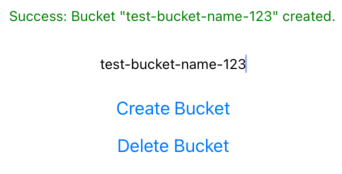
Melhorias possíveis
Aqui estão as variações desse aplicativo que você pode usar para explorar ainda mais o uso do SDK JavaScript em um aplicativo React Native.
Adicione um botão para listar os buckets do Amazon S3 e forneça um botão de exclusão ao lado de cada bucket listado.
Adicione um botão para colocar o objeto de texto em um bucket.
Integre um provedor de identidade externo, como Facebook ou Amazon, para usar com a função autenticada do IAM.